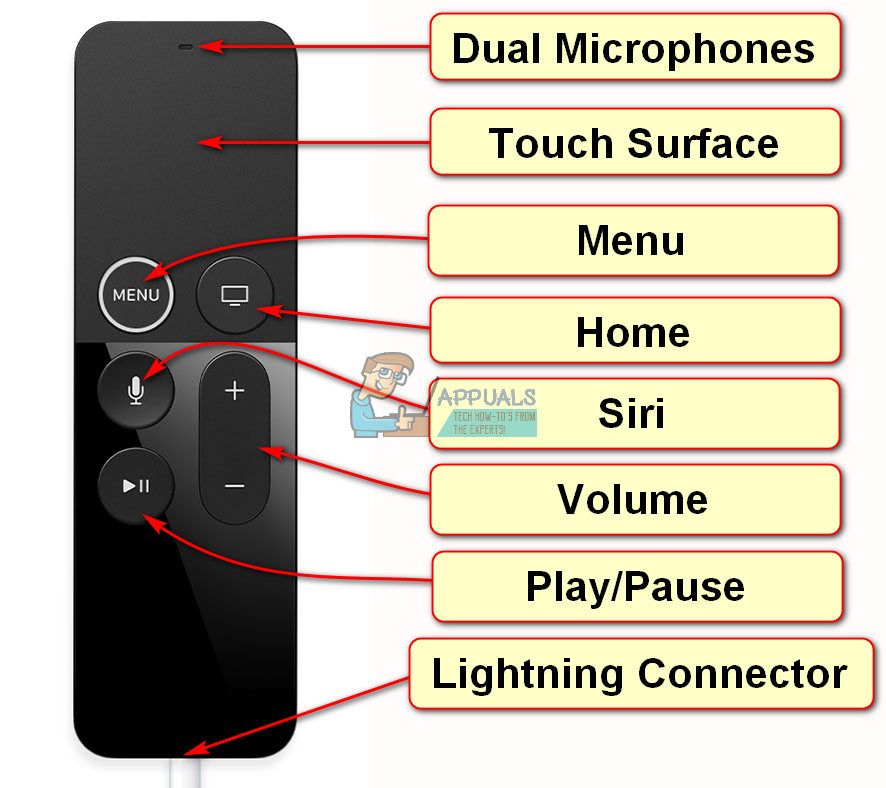- Пульт apple tv не реагирует
- Сири дистанционного или Apple TV пульт*
- Пульт ДУ Apple (алюминиевый или белый)
- Вам больше помочь
- Если пульт ДУ Apple TV Remote не работает
- Первоочередные действия
- Пульты ДУ Siri Remote или Apple TV Remote *
- Пульт ДУ Apple Remote (алюминиевый или белый)
- Исправлено: пульт Apple TV не работает —
- Прежде чем ты начнешь
- Индикатор мигает, но Apple TV не реагирует на нажатия кнопок на пульте Apple Remote
- Есть проблемы с вашим Siri Remote?
- Как использовать iPhone или iPad в качестве пульта для Apple TV
- Заключительные слова
Пульт apple tv не реагирует
Если ваш пульт дистанционного управления не работает, как ожидалось, узнайте, что делать.
Следуйте инструкциям для вашего типа дистанционно. После каждого шага, посмотреть, если вы все еще нужна помощь.
Сири дистанционного или Apple TV пульт*
- Оставаться в пределах диапазона вашего Apple TV, когда вы используете Siri дистанционного, с дистанционным опирается на Bluetooth. Если вы находитесь поблизости, но регулятор громкости не реагируют, убери все, что преграждает путь между ПДУ и передней панели вашего телевизора или приемника. Для объема, удаленного иногда нуждается в прямой видимости ИК-датчика на передней панели домашнего кинотеатра оборудования.
- Заряжать Сири дистанционного или Apple TV пульт за 30 минут, используя USB-кабель и USB зарядное устройство.
- Точки удаленного трех дюймах от вашего Apple ТВ. Затем нажмите и удерживайте нажатой клавишу Меню пульта и Громкость вверх кнопки в течение пяти секунд. Если попросят, разместить пультом на телевизор от Apple, чтобы выполнить сопряжение.
- Отключите ваш Apple TV от стены розетку. Подождите не менее шести секунд, затем подключите его снова.
- Если у вас есть яблоко дистанционный (алюминиевый или белый), попробуйте вместо Сири дистанционного. Или, если вы уже настроили ваш Apple TV, вы можете использовать Apple TV пульт дистанционного приложение для iOS для управления вашим телевизором Apple.
Если вы все еще нужна помощь, обратитесь в службу поддержки Apple.
Пульт ДУ Apple (алюминиевый или белый)
- Убери все, что преграждает путь между вашими Apple Remote и передней части вашего Apple TV, телевизор, приемник и звуковая панель.
- Отвязать ваш Apple Remote для вашего Apple ТВ. На ваш Apple пульт, меню удерживайте вниз и влево в течение шести секунд. Затем на Apple ТВ, ищи
выше значок удаленного.
- Ссылке ваш Apple Remote для вашего Apple ТВ. На ваш Apple пульт, меню удерживая и право на шесть секунд. Затем на Apple ТВ, ищи
выше значок удаленного.
- Отключите ваш Apple TV от стены розетку. Подождите не менее шести секунд, затем подключите его снова.
- Заменить батарею в пульт Apple.
Вам больше помочь
- Если вам нужно больше информации об Apple TV пульт дистанционного приложение для iOS
- Если вы хотите узнать , как пользоваться Сири пульт или пульт Apple (алюминиевый или белый)
- Если вам нужно пару или отключите пульт Apple (алюминиевый или белый)
*Apple ТВ 4K и телевизоры корабли HD с тех же удаленных везде. В странах и регионах, которые поддерживают Сири, пульт дистанционного управления под названием Siri дистанционного. В других местах, она называется Apple, пульт дистанционного. Siri работает на пульте, как долго, как ваш Apple телевизор 4К или Apple телевизор HD настроена на язык и страну или регион, который поддерживает Сири.
Информация о продуктах, произведенных не компанией Apple, или о независимых веб-сайтах, неподконтрольных и не тестируемых компанией Apple, не носит рекомендательного характера и не рекламируются компанией. Компания Apple не несет никакой ответственности за выбор, функциональность и использование веб-сайтов или продукции. Apple не делает никаких заявлений относительно стороннего точность сайт или надежность. Риски, связанные с использованием Интернета. Обратитесь к поставщику за дополнительной информацией. Другие названия компаний и продуктов могут быть товарными знаками их соответствующих владельцев.
Источник
Если пульт ДУ Apple TV Remote не работает
В этой статье описывается, что делать, если пульт ДУ не работает должным образом.
Первоочередные действия
- Если у вас пульт Siri Remote или Apple TV Remote, зарядите его в течение 30 минут с помощью кабеля Lightning-USB и USB-адаптера для подключения к розетке. Если у вас пульт Apple Remote, замените батарейку.
- Отсоедините устройство Apple TV от розетки. Подождите не менее 6 секунд, затем снова подключите его к сети питания.
Если пульт ДУ все еще не работает должным образом, следуйте инструкциям ниже в зависимости от типа пульта ДУ. После выполнения каждого из этих действий проверяйте, устранена ли проблема.
Пульты ДУ Siri Remote или Apple TV Remote *

- Расположите пульт ДУ на расстоянии примерно 8 сантиметров от устройства Apple TV и направьте его в сторону устройства.
- Нажмите и удерживайте кнопку меню или «Назад» и кнопку увеличения громкости в течение 5 секунд.
- При появлении соответствующего запроса положите пульт ДУ на устройство Apple TV, чтобы завершить создание пары.
Если не удается создать пару с пультом ДУ Siri Remote (2-го поколения) или Apple TV Remote (2-го поколения), убедитесь, что устройство Apple TV обновлено до tvOS 14.5 или более поздней версии. Можно использовать пульт ДУ Apple TV Remote на iPhone, iPad или iPod touch для проверки версии tvOS, установленной на устройстве Apple TV.
Если вам по-прежнему требуется помощь, обратитесь в службу поддержки Apple.
* Устройства Apple TV 4K и Apple TV HD поставляются с одинаковым пультом ДУ во всех странах. В странах и регионах, в которых поддерживается функция Siri, пульт ДУ называется Siri Remote. Во всех остальных странах он называется Apple TV Remote. Siri работает с любым из этих пультов ДУ, если в настройках Apple TV 4K или Apple TV HD выбраны поддерживаемые язык и страна или регион .
Пульт ДУ Apple Remote (алюминиевый или белый)
- Разорвите соединение между пультом ДУ Apple Remote и устройством Apple TV. Удерживайте кнопку меню и кнопку «влево» на пульте ДУ Apple Remote нажатыми в течение 6 секунд. Затем найдите значок разрыва соединения
над значком пульта ДУ на Apple TV.
- Установите соединение между пультом ДУ Apple Remote и устройством Apple TV. Удерживайте кнопку меню и кнопку «вправо» на пульте ДУ Apple Remote нажатыми в течение 6 секунд. Затем найдите значок установления соединения
над значком пульта ДУ на Apple TV.
Если вам по-прежнему требуется помощь, обратитесь в службу поддержки Apple.
Информация о продуктах, произведенных не компанией Apple, или о независимых веб-сайтах, неподконтрольных и не тестируемых компанией Apple, не носит рекомендательного или одобрительного характера. Компания Apple не несет никакой ответственности за выбор, функциональность и использование веб-сайтов или продукции сторонних производителей. Компания Apple также не несет ответственности за точность или достоверность данных, размещенных на веб-сайтах сторонних производителей. Обратитесь к поставщику за дополнительной информацией.
Источник
Исправлено: пульт Apple TV не работает —
Телевизоры Apple — отличный способ развлечения для наших домов. И есть различные поколения этого продукта. Однако все они используют одну из двух серий пультов Apple TV. Более новый (алюминиевый) пульт Apple TV имеет поддержку Siri, которая обеспечивает голосовое управление и функции просмотра. Обе серии Apple TV довольно крепкие. Однако, как и все другие технические вещи, они могут перестать работать правильно. И иногда вы можете испытывать некоторые проблемы при их использовании, которые могут быть разочаровывающими.
Чтобы помочь вам, мы рассмотрели большинство причин, по которым ваш Apple TV Remote не работает. В этой статье вы можете найти, что вы можете сделать, чтобы решить проблемы Apple TV Remote самостоятельно.
Прежде чем ты начнешь
Прежде всего, убедитесь, что ваш Apple Remote имеет все батареи, необходимые для его работы. Кроме того, удалите все, что может заблокировать путь между передней панелью Apple TV и пультом дистанционного управления. ИК-датчики между этими двумя устройствами должны поддерживать визуальный контакт, чтобы инициировать связь. Было бы неплохо, если бы ТВ пульты использовали радиосигнал вместо ИК. Тем не менее, эта технология может быть особенностью следующих поколений Apple TV. Пока просто убедитесь, что линия обзора между Apple TV и пультом дистанционного управления свободна.
Теперь попробуйте нажать кнопку на пульте Apple TV Remote и следить за реакцией индикатора Apple TV. Если он мигнет 3 раза подряд, это будет означать, что ваш Apple TV уже подключен к другому пульту.
Индикатор мигает, но Apple TV не реагирует на нажатия кнопок на пульте Apple Remote
Если это произойдет с вами, попробуйте следующие приемы.
- Соедините Apple TV с пультом телевизора и перейдите к настройкам пульта. Теперь попробуйте подключиться к пульту Apple TV.
- Если у вас есть Siri Remote, вы можете сбросить его. Просто одновременно нажмите кнопки меню и увеличения громкости, и пульт дистанционного управления перезагрузится и вернется в режим сопряжения.
- Для перезапуска Apple TV нажмите и удерживайте кнопки «Меню» и «Вниз» на пульте Apple Remote.
- Если обычный перезапуск не помогает, попробуйте отключить Apple TV от электрической розетки. Теперь подождите 10 секунд и снова подключите его. Иногда отключение устройства от источника питания может привести к выполнению работы.
- Если вы видите восклицательный знак в виде треугольника на дисплее телевизора, когда индикатор на Apple TV не мигает, необходимо заменить аккумулятор в пульте Apple Remote.
Если у вас Apple TV 4 Siri Remote, который не подключен к вашему Apple TV, лучшее, что вы можете сделать, это выполнить сброс настроек к заводским. Для этого вам понадобится USB-кабель. Когда вы его получите, вы можете подключить Apple Remote к iTunes и выполнить восстановление заводских настроек.
Есть проблемы с вашим Siri Remote?
Некоторые пользователи жаловались на скорость навигации на новом Siri Remote. И да, вы не можете изменить чувствительность. Однако, если трекпад слишком чувствителен для вас, вы можете отрегулировать скорость прокрутки. По умолчанию установлено значение «Средний». Чтобы изменить это, идти в настройки, открыть Remotes а также приборы а также выбирать потрогать поверхность отслеживание. Там вы можете выбрать Медленный, Средний или Быстрый. Это также может помочь вам решить проблему с вводом символов с помощью экранной клавиатуры.
Полезный совет: Если вы хотите быстро провести пальцем до конца алфавита, просто проведите более сильным нажатием на сенсорной панели Apple Remote. Курсор будет летать по экрану в любом направлении. Это действительно удобно для выбора символов на экранной клавиатуре.
Если ни один из предыдущих способов не помог вам исправить неисправный Apple Remote, возможно, вы захотите записаться на прием в Apple Genius Bar. Пусть они изучат ваш пульт и расскажут, в чем проблема. А пока вы можете использовать свой iPhone или iPad в качестве пульта для вашего Apple TV.
Как использовать iPhone или iPad в качестве пульта для Apple TV
Во-первых, убедитесь, что вы используете ту же сеть Wi-Fi, и у вас настроен Home Sharing. Затем выполните следующие действия.
- соединять ваш чтения компакт-дисков на ваш Wi—Fi сеть дома и убедитесь, что у вас есть Дистанционный пультПриложение
- Убедитесь, что ваш яблокоТВ является связано к так жеWi—Fi (Это обязательно для вашего удаленного приложения для связи с Apple TV.)
- Очередьна ваш яблокоТВ. Идти в настройки, затем открытьгенеральный. Сейчас, идти в Remotes, а также выбиратьДистанционный пультПриложение.
- Когда требуется, типяблокоЯ БЫ а также пароль что вы используете для домашнего обмена.
- Сейчас, получить ваш чтения компакт-дисков, а также запускДистанционный пульт
- Идти в настройки а также нажмите на яблокоТВ.
- В течение нескольких минут приложение будет сопряжено с Apple TV. После завершения сопряжения, Вы должны иметь возможность использовать свой iPhone или iPad для управления Apple TV.
Заключительные слова
Эти методы помогли многим пользователям избавиться от проблем с их Apple TV Remotes. Попробуйте их и дайте нам знать, если эта статья была полезна для вас. Кроме того, сообщите нам, если вы знаете какие-либо другие хитрости для устранения проблем Apple Remote в разделе комментариев ниже.
Источник
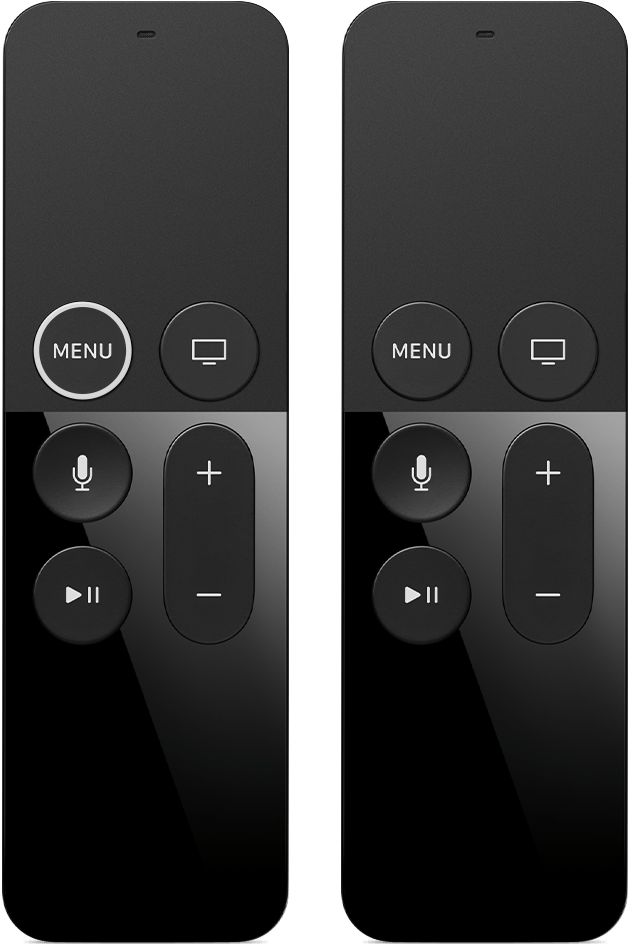


 выше значок удаленного.
выше значок удаленного. выше значок удаленного.
выше значок удаленного.